Popravek: Kodi ne deluje ali se zruši v sistemu Windows 11
Miscellanea / / January 05, 2022
Kodi je brezplačen medijski predvajalnik, prek katerega lahko izpolnite vse svoje želje po zabavi. Tukaj si lahko ogledate videoposnetke vseh formatov in poslušate svoje najljubše zvočne posnetke. Platforma omogoča tudi dostop do upravljanja vaših fotografij. Toda ena stvar, ki je pri platformi nikomur ni všeč, je, da Kodi ne deluje v sistemu Windows 11. Lahko se zgodi, da se ne more odpreti v najnovejšem operacijskem sistemu Windows. Ali pa je delovalo pred nekaj urami, zdaj pa je prenehalo delovati. Ne glede na situacijo bo vaš zabavni vlak popolnoma ustavil.
Napake pri nezdružljivosti Kodi so predvsem znak, da je nekaj narobe z aplikacijo ali OS. Ugotovljeno je bilo, da težava pogosto nastane takoj po tem, ko uporabnik prenese najnovejši OS ali različico aplikacije. Se pravi, ali obstaja kakšna rešitev za odpravo težave?
Na srečo obstaja in ta vodnik je o tem. Tukaj bomo govorili o tem, kako popraviti, da Kodi ne deluje pri težavi z operacijskim sistemom Windows 11. Torej, brez nadaljnjega, začnimo.

Vsebina strani
- Razlogi, zakaj Kodi ne deluje v sistemu Windows 11
-
Popravek: Kodi ne deluje v sistemu Windows 11
- Popravek 1: Znova namestite Kodi v sistemu Windows 11
- Popravek 2: Odstranite dodatke
- Popravek 3: Zaprite Kodi iz ozadja
- Popravek 4: Izklopite strojno pospeševanje
- Popravek 5: Prenesite najnovejšo različico DirectX
- Popravek 6: Uporabite VPN za dostop do Kodi
- Zadnje besede
Razlogi, zakaj Kodi ne deluje v sistemu Windows 11
Obstaja lahko več razlogov, zakaj Kodi pošilja napake nezdružljivosti v sistemu Windows 11. Toda med vsemi so spodaj navedeni nekateri najpogostejši krivci, ki povzročajo težavo.
- Kodi je aplikacija, bogata s funkcijami, ki omogoča namestitev različnih dodatkov. Če pa v aplikacijo nameščate preveč dodatkov, se boste najverjetneje soočili z različnimi napakami.
- Kodi se ne bo odprl v sistemu Windows 11, če ni bil zaprt od zadnje seje. Zelo pomembno je, da popolnoma zaprete Kodi, če se ne želite soočiti z napakami v aplikaciji.
- Zlomljena posodobitev lahko povzroči tudi napako nezdružljivosti Kodi v sistemu Windows 11.
Zdaj, ko ste seznanjeni z vsemi glavnimi razlogi, ki povzročajo težavo, poglejmo, kako jih odpraviti.
Popravek: Kodi ne deluje v sistemu Windows 11
Tu so različne rešitve, ki jih lahko poskusite popraviti, da Kodi ne deluje pri težavi z operacijskim sistemom Windows 11.
Popravek 1: Znova namestite Kodi v sistemu Windows 11
Ponovna namestitev je eden najboljših načinov, da se znebite kakršnih koli napak in napak, ki izvirajo iz aplikacije. Kodi je popolnoma združljiv z operacijskim sistemom Windows 11. Soočanje s težavami z nezdružljivostjo je znak začasne napake. To lahko popravite tako, da preprosto znova namestite Kodi na Windows 11. Torej, tukaj so koraki, ki jih morate upoštevati, da opravite delo.
- Pritisnite tipko Windows, da odprete meni Start.
- V iskalno vrstico vnesite »Nadzorna plošča« in pritisnite enter.
- Kliknite na "Odstrani program".
- Odpre se okno programa in funkcij, ki vsebuje vse nameščene aplikacije.
- Z desno tipko miške kliknite Kodi in kliknite Odstrani.
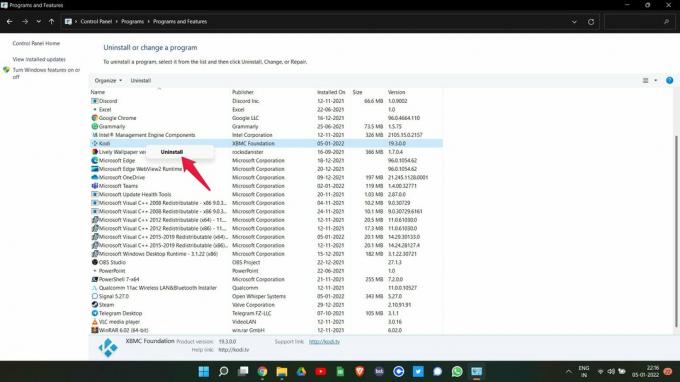
Znova zaženite sistem, da počistite vse začasne napake, povezane z aplikacijo. Zdaj obiščite uradno spletno mesto Kodi in prenesite različico sistema Windows 11. Za vaše udobje je tukaj neposredna povezava za prenos Kodi Windows 11.
Popravek 2: Odstranite dodatke
Kodi ima v namestitvenem imeniku namensko mapo, ki vsebuje vse dodatke, ki ste jih namestili. Torej, če Kodi ne deluje v sistemu Windows 11 je posledica dodatka, ki ste ga nedavno namestili, ga lahko ročno izbrišete, da se znebite težave.
Oglasi
Zveni zmedeno? Brez skrbi, samo sledite spodnjim korakom, da opravite delo.
- Odprite File Explorer v računalniku z operacijskim sistemom Windows 11 in se pomaknite proti spodaj navedeni lokaciji.
C:\Users\"uporabniško ime"\AppData\Roaming\Kodi\userdata\Database
- Če ne morete najti mape »AppData«, to pomeni, da niste omogočili možnosti »Skriti elementi«. Če želite omogočiti možnost skritih elementov, kliknite »Pogled« na vrhu zaslona. Označite možnost »Skriti elementi«.
- V mapi baze podatkov izbrišite mapo »addon_data«. Če File Explorer ne uspe izbrisati datoteke, odprite upravitelja opravil in zaprite Kodi iz ozadja.
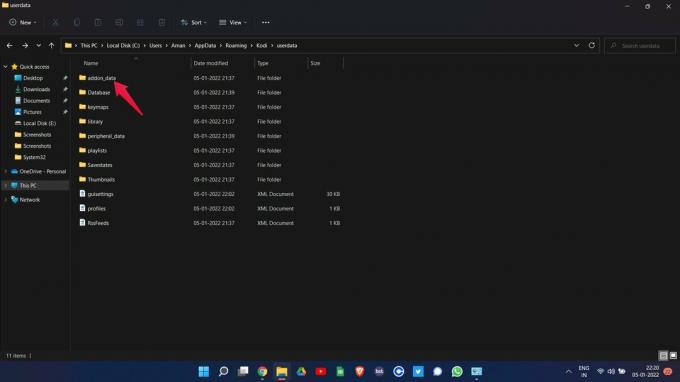
Zdaj znova zaženite Kodi v sistemu Windows 11 in preverite, ali je težava odpravljena ali ne. Če je odgovor pritrdilen, nadaljujte s svojimi najljubšimi filmi in pesmimi. Če pa se še vedno soočate s težavo, pojdite na naslednjo rešitev.
Popravek 3: Zaprite Kodi iz ozadja
V operacijskem sistemu Windows večina aplikacij še naprej deluje v ozadju, tudi če ste jih ročno zaprli. Windows 10 to stori, da ponudi hiter dostop do določene aplikacije, ko jo naslednjič odprete. Vendar ima tudi svoje pomanjkljivosti, kot je, da Kodi ne deluje v sistemu Windows 11. Če Kodi še vedno deluje v ozadju, tudi če ste ga zaprli ročno, lahko povzroči napako nezdružljivosti, ko ga naslednjič poskusite odpreti. Če se ga želite znebiti, boste morali Kodi zapreti iz ozadja. Torej, tukaj so koraki, ki jih morate upoštevati.
Oglasi
- Odprite upravitelja opravil v sistemu Windows 11 tako, da pritisnete tipko za bližnjico Ctrl + Alt + Del, nato pa na seznamu možnosti izberete Upravitelj opravil.
- Odpre se okno upravitelja opravil, ki vsebuje vse aplikacije, ki se izvajajo v ozadju.
- Izberite Kodi in kliknite možnost »Končaj opravilo«.
Končno ste zaprli Kodi, tudi iz ozadja. Zdaj znova zaženite Kodi v sistemu Windows 11, da preverite, ali je težava odpravljena ali ne. Če ne, nadaljujte s člankom.
Popravek 4: Izklopite strojno pospeševanje
Če imate računalnik z operacijskim sistemom Windows 11 nižjega cenovnega razreda, je priporočljivo, da ostane možnost strojnega pospeševanja omogočena v Kodiju. Pravzaprav je v aplikaciji privzeto omogočen. Ne samo, da izboljša video zmogljivost, ampak tudi poskrbi, da aplikacija ne vzame veliko sistemskega pomnilnika. Vendar pa lahko hkrati pospeševanje strojne opreme povzroči tudi napake pri nezdružljivosti v sistemu Windows 11. Če želite to popraviti, boste morali na Kodiju onemogočiti strojno pospeševanje. Torej, tukaj so koraki, ki jih morate upoštevati, da opravite delo.
- Odprite Kodi v sistemu Windows 11.
- Kliknite ikono zobnika na levi plošči zaslona.
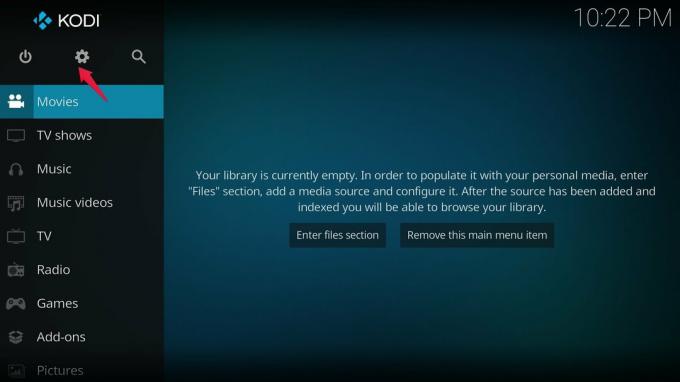
- Dotaknite se možnosti »Player«.

- Zdaj se v razdelku z videoposnetki pomaknite navzdol in onemogočite »Dovoli strojno pospeševanje – DXVA2«, tako da izklopite preklop.

to je to. Na Kodiju ste onemogočili strojno pospeševanje. Znova zaženite aplikacijo in preverite, ali je težava odpravljena ali ne.
Popravek 5: Prenesite najnovejšo različico DirectX
Če že dolgo uporabljate Windows, ste zagotovo že slišali za DirectX. Pravzaprav imajo vse naprave Windows DirectX. In se redno posodablja s posodobitvijo sistema Windows. Če pa v sistemu Windows 11 niste prenesli najnovejše različice DirectX, se boste najverjetneje soočili z napako nezdružljivosti s Kodi.
Najprej morate preveriti nameščeno različico DirectX v sistemu Windows 11. Torej, tukaj so koraki, ki jih morate upoštevati.
- Odprite pogovorno okno Zaženi tako, da pritisnete tipko za bližnjico Windows + R.
- V iskalno vrstico vnesite »dxdiag« in pritisnite enter.
- Pojavilo se bo okno Diagnostic Tool DirectX.
- Preverite, ali je v vašem sistemu nameščena različica DirectX. Če različica DirectX ni DirectX 12 ali novejša, boste morali opraviti postopek posodobitve.

- Kliknite na povezavo do prenesite DirectX 12 v sistemu Windows 11.
Ko ga prenesete, ga namestite v svoj sistem. Zaženite Kodi in preverite, ali je težava odpravljena ali ne.
Popravek 6: Uporabite VPN za dostop do Kodi
Kodi je dostopen v skoraj vseh državah. Kljub temu, če v svoji državi ne morete dostopati do Kodija v sistemu Windows 11, se lahko zgodi, da se pri vašem ponudniku internetnih storitev dogaja kakšna težava. Če želite odpraviti težavo, lahko uporabite VPN. Omogoča vam, da obiščete platformo z druge lokacije prek javnega omrežja.
Poskusite lahko kateri koli VPN, ki vam je všeč. Od Secure VPN, Turbo VPN, Nord VPN do Express VPN lahko poskusite s katerim koli VPN, da popravite Kodi, ki ne deluje pri težavi Windows 11.
Zadnje besede
Tako lahko popravite, da Kodi ne deluje pri težavi z operacijskim sistemom Windows 11. Ker za težavo ni na voljo nobene posebne rešitve, boste morda morali opraviti vse popravke, da se znebite težave. Kljub temu lahko delite katero koli drugo rešitev, za katero menite, da bo v tej situaciji v pomoč. Lahko si ogledate naše druge vodnike Kodi za odpravljanje različnih težav, ki se vrtijo okoli aplikacij.



